Canva: چگونه موسیقی را به ویدیو اضافه کنیم

ویدیوها با موسیقی متن بسیار سرگرم کننده تر هستند. چه اضافه کردن موسیقی حالت برای جذب مخاطب یا قرار دادن جلوه های صوتی در بالای یک ویدیو، Canva
با ابزار Office Remote به راحتی می توانید گوشی اندرویدی خود را به یک دستگاه کنترل اسلاید تبدیل کنید. به سادگی تلفن اندرویدی خود را با بلوتوث به رایانه خود وصل کنید و به راحتی می توانید با تلفن خود حرکت کنید، بقیه کار شما تمرکز روی مخاطبان و دانش آموزان است.
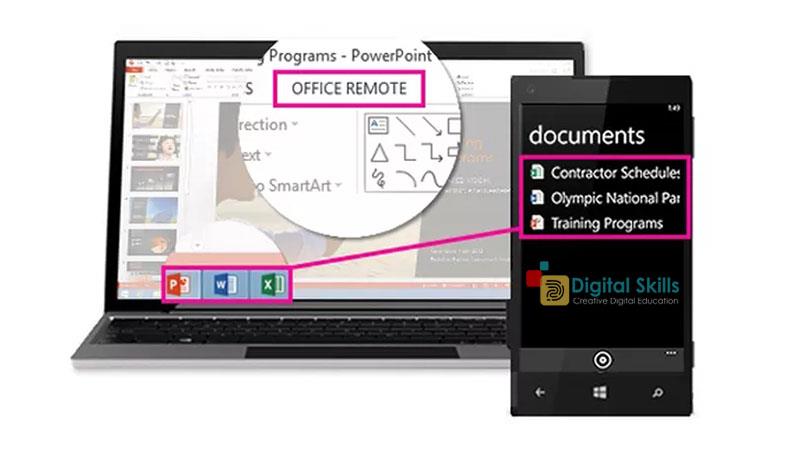
ویژگی های Office Remote
در اینجا نحوه کنترل اسناد روی رایانه با تلفن خود آورده شده است:
پاورپوینت
برتری داشتن
کلمه
الزامات استفاده
برای استفاده از کنترل از راه دور آفیس، رایانه شما باید بلوتوث را فعال کرده و با تلفن شما جفت شود. شما همچنین نیاز خواهید داشت:
رایانه و تلفن خود را جفت کنید
ویندوز 8 و ویندوز 10
برای ارائه از Office Remote استفاده کنید
هنگامی که تلفن خود را با رایانه شخصی خود جفت کردید، موارد زیر را انجام دهید:
مرحله 1: در رایانه شخصی خود، فایلی را که می خواهید ارائه کنید باز کنید و در تب Office Remote، Office Remote ، Turn On را انتخاب کنید .
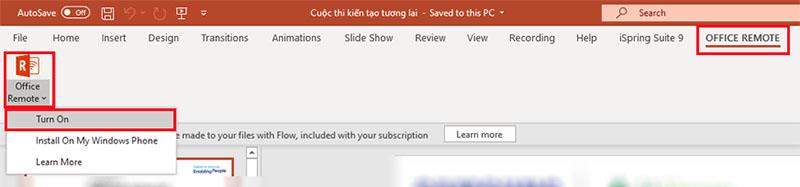
مرحله 2: در تلفن خود، Office Remote را باز کنید. فایلی که در مرحله 1 باز کردید و هر فایل دیگری که در رایانه شخصی شما باز می شود ظاهر می شود.
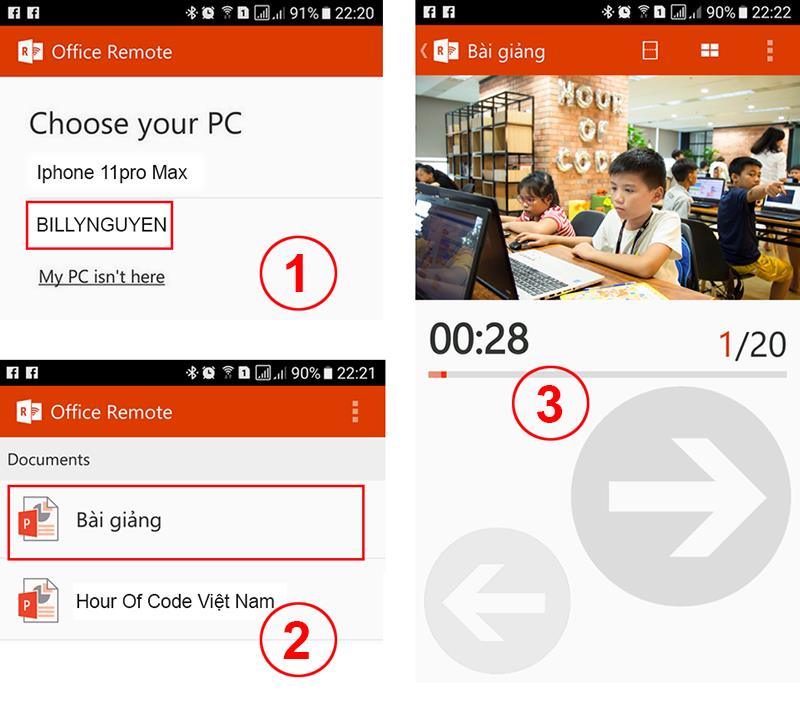
مرحله 3: برای باز کردن یک فایل و شروع ارائه، ضربه بزنید.
اکنون می توانید از تلفن خود برای کنترل آسان نمایش اسلایدهای پاورپوینت استفاده کنید.
اگر میخواهید نور لیزر را روشن کنید، انگشت خود را به آرامی لمس کرده و نگه دارید، سپس انگشت خود را به سمتی که میخواهید نور لیزر نشان دهد، بکشید.
با پشتیبانی از کنترل از راه دور آفیس، می توانید هنگام ارائه اسلایدهای خود در مورد محتوا فعال باشید. ای کاش تجربیات جالبی با Office Remote داشته باشید
برای دانلود Office Remote برای کامپیوتر از اینجا دانلود کنید
برای دانلود اپلیکیشن اندروید می توانید از اینجا دانلود کنید
همچنین ببینید: ایجاد اسلایدهای تعاملی با نظرسنجی در همه جا
ویدیوها با موسیقی متن بسیار سرگرم کننده تر هستند. چه اضافه کردن موسیقی حالت برای جذب مخاطب یا قرار دادن جلوه های صوتی در بالای یک ویدیو، Canva
یافتن داده ها در یک صفحه گسترده می تواند یک کابوس باشد اگر به طور موثر سازماندهی نشده باشد. خوشبختانه، صفحات گسترده مایکروسافت اکسل راهی برای سازماندهی به کاربران می دهد
X یکی از بزرگترین پلتفرم های رسانه های اجتماعی است که بیش از 350 میلیون کاربر فعال ماهانه دارد. با این حال، طبیعی است که بخواهید گهگاهی اتصال را قطع کنید
اگر به دنبال راههایی برای سازماندهی بهتر اطلاعات هستید، افزودن ویژگیها به صفحات Notion باید اولویت اصلی شما باشد. خواص کمک به
هر کسی که شما را دنبال کند میتواند به آهنگها و لیستهای پخش اخیر شما در Spotify دسترسی داشته باشد. در حالی که همه در مورد ترجیحات موسیقی خود رازدار نیستند،
امروزه اکثر حرفه ای ها یک امضا با ایمیل های خود دارند. این به گیرندگان این امکان را می دهد که دقیقاً با چه کسی ارتباط برقرار کنند. برخی از امضاها هستند
مانند اکثر به روز رسانی های مدل گوشی، آیفون 14 نیز تغییراتی دارد که آن را از مدل های قدیمی متفاوت می کند. وقتی با گوشی ناآشنا هستید، شما
Discord هرگز با افزودن پیشرفتهایی به کانالهای جذاب خود، تحت تأثیر قرار نمیگیرد. یکی از نمونه های اخیر صفحه صدا است. اکنون، کاربران می توانند کوتاه بازی کنند
آیا تا به حال متوجه شده اید که وقتی لپ تاپ خود را می بندید، خاموش می شود یا به حالت خواب هیبریدی می رود؟ در حالی که این می تواند یک ویژگی صرفه جویی در انرژی فوق العاده باشد،
https://www.youtube.com/watch?v=Ao-LvfrCG7w یک کاربر متوسط فیس بوک روزانه صدها پست و نظر را بررسی می کند و به سختی اکثر آنها را ثبت می کند.
قبل از شروع وبلاگ نویسی در وب سایت وردپرس، باید یک موضوع پیش فرض تنظیم کنید. اما با وجود گزینه های بسیار زیاد، یکی را انتخاب کنید که مطابق با شما باشد
بیاموزید که چقدر طول می کشد تا حساب Cash App یا بیت کوین خود را تأیید کنید و اگر فرآیند از حد استاندارد فراتر رفت، چه کاری باید انجام دهید.
از پرتاب کدهای خطای تصادفی Life360 خسته شده اید؟ خوشبختانه، شما به راحتی می توانید اکثر آنها را برطرف کنید، و این راهنما به شما نشان می دهد که چگونه.
جستجوی مکالمه مورد علاقه خود در انبوهی از پیام های فیس بوک می تواند یک کابوس باشد. گفته شد، اگر می خواهید از فیس بوک مهم محافظت کنید
دریافت موتور KineMaster در مقداردهی اولیه خطا در تلفن اندرویدی شما ناموفق بود؟ در اینجا نحوه رفع مشکل و بازگشت به ویرایش ویدیو آمده است.
آیا تا به حال پیامی در اسنپ چت ارسال کرده اید که فوراً پشیمان شده باشید؟ یا شاید شما به طور تصادفی چیزی را برای شخص اشتباهی ارسال کرده اید؟ نترس تو نه
شما به هر دلیلی شماره تلفن خود را تغییر دادید. این یک تصمیم بزرگ است، به خصوص اگر برای مدتی این شماره را داشته باشید. اما این تغییر خواهد شد
ایمیل مارکتینگ انبوه می تواند با ارسال یک کمپین ایمیل به تعداد زیادی از گیرندگان به طور همزمان در زمان شما صرفه جویی زیادی کند. این یک
آیا با VS Code که خطاهای کد C++ خود را نشان نمی دهد مشکل دارید؟ در این راهنما بدانید که چرا این اتفاق می افتد و چگونه آن را حل کنید.
در دنیای سریع کدنویسی، هر ضربه زدن کلید اهمیت دارد. برای توسعه دهندگانی که در کد ویژوال استودیو (VS Code) غوطه ور هستند، تسلط بر ویژگی های آن می تواند


















